Sebelumnya telah kami sampaikan tentang Apa Itu Parked Domain. Kali ini akan kami lanjutkan dengan mengulas pengaturan Parked Domain. Yuk baca sampai selesai artikel Cara Mengatur Parked Domain
Jika web host Anda memberi Anda akses ke cPanel atau panel kontrol lain, menyiapkan alias cukup mudah. Agar alias berfungsi, Anda harus mendaftarkan nama domain terlebih dahulu.
Langkah 1: Daftarkan Domain
Proses pengamanan domain berfungsi hampir sama terlepas dari host atau pencatat mana yang Anda gunakan. Yang harus Anda lakukan adalah memilih nama domain dan TLD yang tersedia lalu membayar pendaftaran. 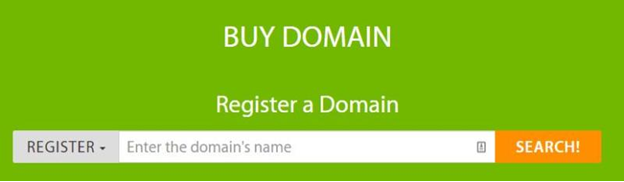
Setelah domain siap, Anda dapat menuju ke cPanel Anda dan mencari bagian Domain. Di sana, Anda akan menemukan opsi untuk menyiapkan add-on domain, subdomain, redirects, dan aliases.
Langkah 2: Buat Alias Baru
Setelah mendaftarkan domain Anda, Anda akan siap untuk “memarkirnya.” Untuk melakukannya, silakan dan klik tombol Aliases. 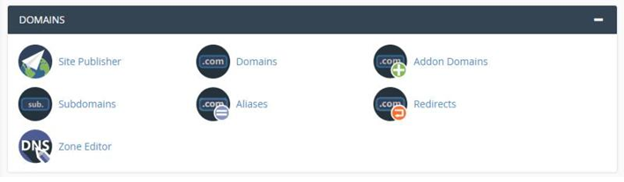
Pada halaman berikutnya, Anda dapat membuat alias baru dengan memasukkan URL untuk domain yang Anda daftarkan sebelumnya. 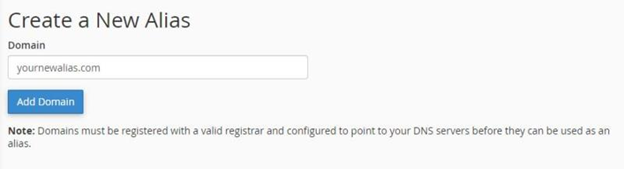
Seperti yang ditunjukkan oleh catatan pada gambar di atas, alias Anda tidak akan berfungsi kecuali jika Anda mengarahkan server DNS-nya ke web host yang Anda gunakan. Jika Anda mendaftarkan domain itu menggunakan host web yang sama, Anda harus melakukannya dengan baik.
Di sisi lain, jika Anda menggunakan pendaftar domain pihak ketiga, silakan dan perbarui catatan DNS untuk alias Anda sekarang.
Pada tahap ini, alias Anda akan muncul pada daftar di dalam tab Aliases. 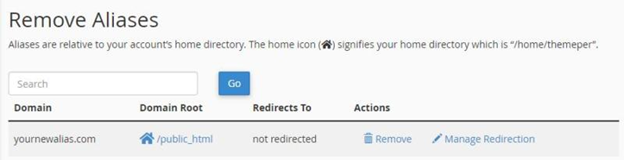
Jika Anda mengunjungi URL, Anda akan melihat apa yang disebut ‘parked page’. Halaman ini memberi tahu Anda bahwa domain yang Anda kunjungi terdaftar untuk seseorang tetapi belum memiliki situs web.
Langkah 3: Redirect Parked Domain Anda (Opsional)
Beberapa orang memilih untuk menyiapkan halaman ‘Coming Soon’ di parked domain untuk memberi tahu pengunjung tentang proyek yang akan datang. Anda dapat melakukannya, biarkan domain apa adanya atau arahkan kembali ke situs web yang ada.
Untuk menambahkan redirect, kembali ke tab Aliases dan pilih opsi Manage Redirection. Pada halaman berikutnya, Anda dapat memasukkan URL yang Anda inginkan alias untuk mengarahkan ulang pengguna ke: 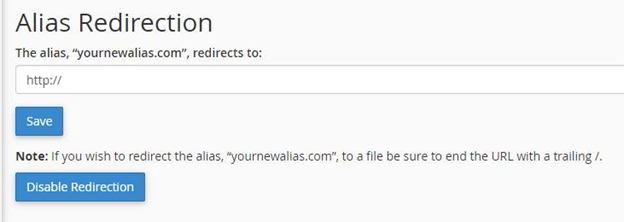
Jika Anda mengatur semuanya dengan benar, inilah yang akan Anda lihat. 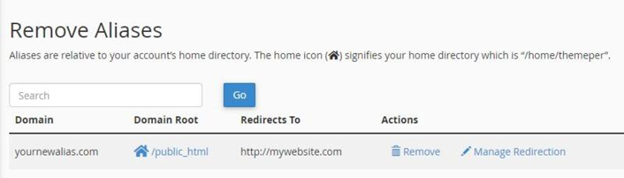
Ingat – Anda dapat menghapus aliases dan memperbarui redirect kapan saja Anda mau. Tidak ada aturan untuk apa yang dapat Anda lakukan dengan parked domain sehingga gunakan sesuai keinginan Anda.
Jika host web Anda menggunakan cPanel, Anda dapat dengan mudah menambahkan alias dengan menavigasi ke bagian Domains > Aliases. Anda dapat menambahkan domain yang Anda miliki sebagai alias ke akun Anda.
Hosting murah bisa didapatkan di Jetorbit tanpa mengurangi kualitas. Jetorbit selalu mengedepankan rasa puas klien dan tercapainya tujuan serta kesuksesan dari website yang ada di dalam Jetorbit. Berbagai macam pilihan web hosting berkualitas bisa Anda coba.









Leave a Comment